오브젝트 속성
오른쪽의 도트가 3개 있는(...) 버튼을 눌러 파일 선택창을 열어줍니다. 파일 선택창을 이용해서 스플라인으로 변경시켜줄 이미지 파일을 선택합니다. 파일명 왼쪽의 작은 화살표를 클릭하면 선택된 파일의 퓨리뷰가 가능한 썸네일이 보여집니다.
완전한 검정색(RGB0/0/0)만이 배경으로 사용될 수 있다는 것을 기억하시기 바랍니다. 기타 다른 컬러들을 사용했을 경우에는 이미지의 외곽에도 사각의 프레임으로 경계선이 만들어지게 됩니다. 또한 사용되는 소스 이미지의 해상도가 클수록 더 좋은 결과물을 얻을 수 있습니다.
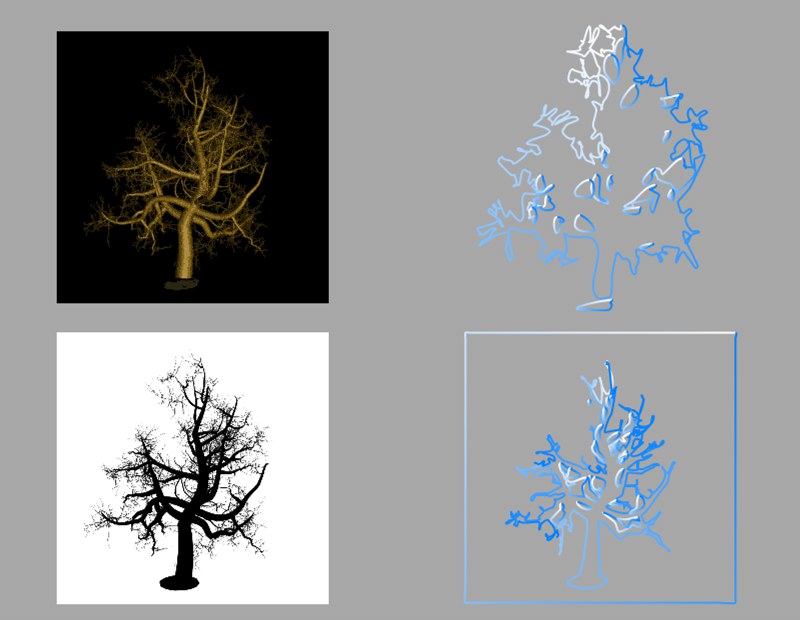 이미지 변환하기(검정 배경색을 가지고 있는 컬러 이미지와 흰색 배경을 가지고 있는 흑백 이미지); 후자의 경우에는 이미지에 테두리가 같이 만들어 졌습니다.
이미지 변환하기(검정 배경색을 가지고 있는 컬러 이미지와 흰색 배경을 가지고 있는 흑백 이미지); 후자의 경우에는 이미지에 테두리가 같이 만들어 졌습니다.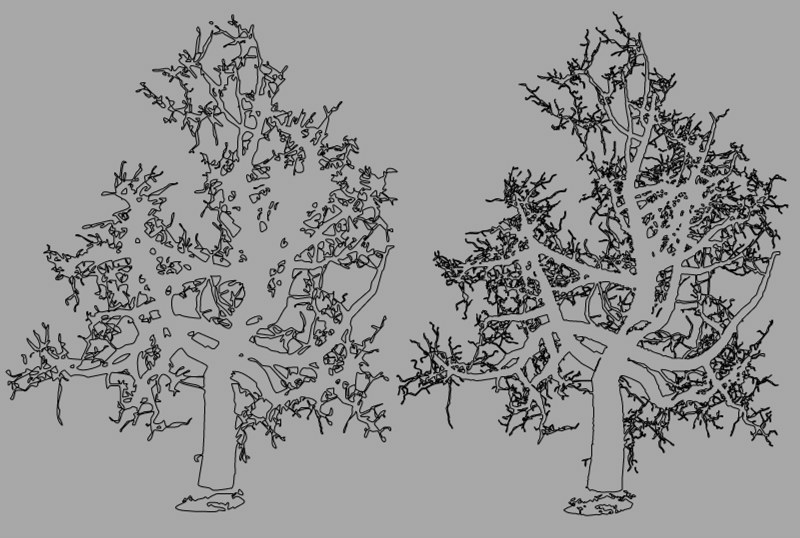 이미지의 해상도에 따른 결과물의 차이(왼쪽: 512 X 512, 오른쪽:1024 X 1024 픽셀)
이미지의 해상도에 따른 결과물의 차이(왼쪽: 512 X 512, 오른쪽:1024 X 1024 픽셀)이 파라미터는 X방향의 크기를 정의합니다. 높이(Y방향)는 사용된 이미지의 종횡비에 따라서 자동으로 계산됩니다.
이 파라미터를 통해서 윤곽을 검출하는 허용 범위를 정의합니다. 이 값을 크게 할수록 더 부드러운 윤곽선을 만들어주지만 그에 반해서 디테일은 그만큼 줄어들게 됩니다. 반대로 이 수치를 작게 주면 원래 이미지의 디테일을 더 살릴 수 있지만 톱니 모양의 울퉁불퉁한 스플라인이 만들어집니다.
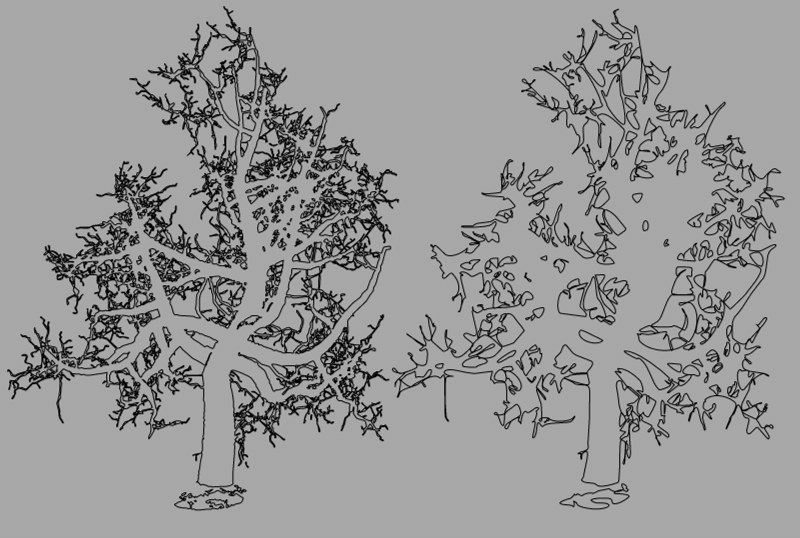 허용치는 스플라인의 정밀도에 영향을 줍니다.
허용치는 스플라인의 정밀도에 영향을 줍니다.드롭-다운 리스트에서 스플라인 기본 도형이 생성되었을 때 방향을 세 가지 평면 중에서 선택할 수 있습니다.
이 옵션을 켜면 스플라인의 시작 포인트의 방향이 역상됩니다. (스플라인 기본 도형 참조)
여기에서는 중간 중간의 포인트들로 스플라인이 세분화될 때 어떤 식으로 세분화될지를 정의할 수 있습니다. 이는 스플라인으로 제네레이터 오브젝트를 만들어줄 때의 세분화의 수에 영향을 줍니다.
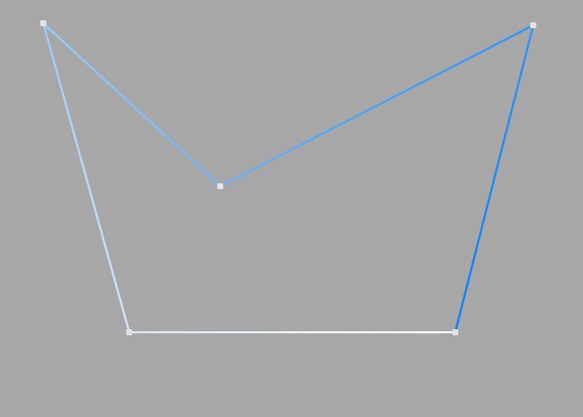
이 보간법은 중간 중간에 포인트를 추가하지 않고 오직 포인트들을 스플라인의 정점에만 배치해주므로 분할수 혹은 분할 각도 박스에 어떤 값도 입력할 수 없습니다. B-스플라인의 경우 포인트들은 스플라인 커브 위에 위치하게 됩니다.
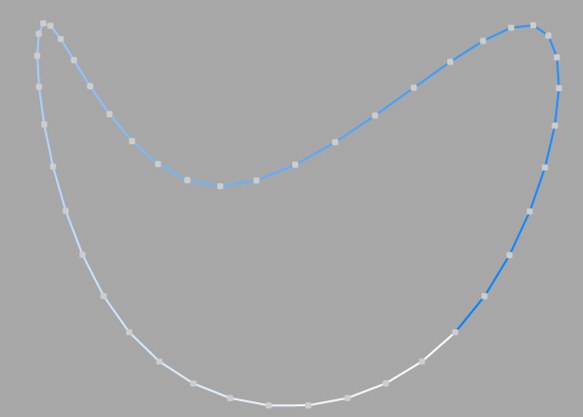
이 보간법은 우선 스플라인 정점 위에 포인트들이 위치합니다. B스플라인의 경우에는 스플라인 커브상의 스플라인 정점들과 가장 가까운 위치에 포인트들이 놓여지게 됩니다. 분할수는 정점들 간의 놓여지는 포인트들의 숫자를 의미합니다. 스플라인상의 곡률이 더 큰 지점에는 포인트들이 서로 더 가깝게 위치하게 됩니다.
이 보간법에서는 분할 각도 박스에 수치를 입력할 수 없으며 포인트의 순서를 바꿔줘도 보간에는 영향을 주지 않습니다.

이 보간법은 스플라인을 스플라인 곡률을 따라 측정한 후 두 연속된 포인트 사이의 거리를 균등하게 나눕니다. 두 포인트 중 하나는 항상 정점의 시작점에 위치합니다. 열린 스플라인의 경우에는 나머지 하나의 포인트 역시 끝나는 정점에 위치하게 됩니다. 그 외의 다른 포인트들은 일반적으로는 정점들과 일치하지는 않습니다.
이 보간법에서는 분할 각도 박스에 수치를 입력할 수 없으며 포인트의 순서를 바꿔줘도 보간에는 영향을 주지 않습니다.
열린 스플라인: ((숫자+ 1) * (정점들의 숫자- 1)) + 1
닫힌 스플라인: (숫자+1) * 정점들의 숫자
그러므로 4개의 정점과 분할 수가 2로 설정된 열린 스플라인의 경우에는 ((2+1)*(4-1))+1=10개의 중간 포인트를 가지게 됩니다. 만약 스플라인이 닫혀있는 경우에는 추가로 가상의 정점이 추가되어 중간 포인트의 숫자는 (2+1)*4=12개가 됩니다. 이렇게 가상의 포인트들을 추가함으로써 스플라인을 닫을 경우 더 거칠게 나뉘어지지 않도록 합니다.
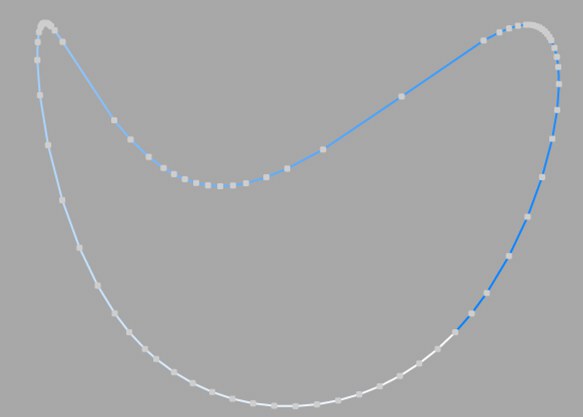
이 보간법에서는 커브의 각도 랜덤이 분할 각도 항목에 입력된 값보다 큰 경우에는 항상 중간 포인트들을 설정합니다. 결과적으로 만들어지는 커브의 포인트들은 정점을 지나가게 됩니다. 만약 스플라인이 여러 개의 세그먼트를 가지고 있는 경우에는 분할 각도 값은 각각의 세그먼트에 적용됩니다.
이 최적 보간법은 디폴트 보간법으로 사용되며 렌더링 시에 이 보간법을 적용함으로써 최적의 결과를 얻을 수 있습니다.
세분화는 최적과 매우 유사합니다. 추가적인 중간 포인트들은 중간 세그먼트들이 최대 길이에서 정의해 준 것보다 짧아질 때까지 추가됩니다. 즉 포인트 간격이 최대 길이와 같을 필요는 없습니다. 이 값을 낮춰 줄 경우 퀄리티는 더 좋아지지만 그에 따라 포인트의 수가 늘어남으로써 에디터 뷰에서의 화면 갱신 속도가 느려지는 부작용이 있을 수 있습니다.
이 보간법을 이용하면 디포머가 적용된 텍스트의 렌더링 퀄리티를 획기적으로 향상시킬 수 있습니다. 돌출 오브젝트(캡 탭에서 레귤러 그리드 옵션을 선택되어있어야 함)에서 최대 길이를 폭의 값과 동일하게 설정함으로써 쉐이딩 에러 없이 거의 완벽한 캡과 엣지를 만들어줄 수 있습니다. 글자들과 캡의 세분화는 동일하게 적용되므로 수동으로 일일이 설정해줄 필요는 없습니다.
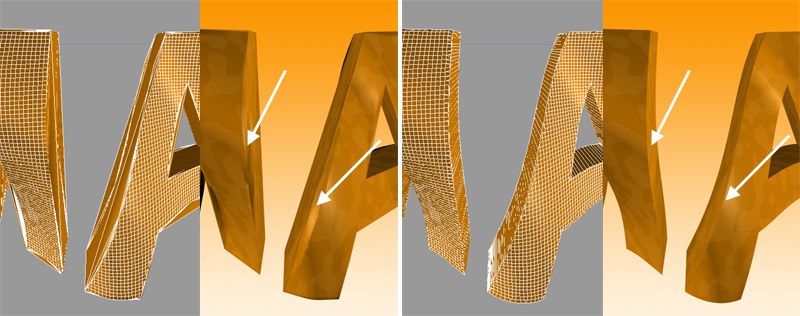 선택된 수식 디포머 오브젝트에 적용된 보간법들의 예. 이미지의 오른쪽의 정의된 엣지를 참고하시기 바랍니다.
선택된 수식 디포머 오브젝트에 적용된 보간법들의 예. 이미지의 오른쪽의 정의된 엣지를 참고하시기 바랍니다.왼쪽: 중간 포인트들최적; 오른쪽:세분화;
이 설정은 보간 포인트의 추가 없이 스플라인 세그먼트의 길이를 조절합니다. 이 옵션은 보간법이 분할로 설정되어있을 때만 활성화됩니다.